Introdução
Este documento descreve o procedimento de recuperação de roteadores vEdge-5000 ou ISR1100 Series (ISR1100-4G/ISR1100-6G) caso o dispositivo não possa inicializar o sistema operacional.
Problema
O dispositivo não pode ser iniciado. Se você se conectar ao console, poderá ver uma destas mensagens na tela:
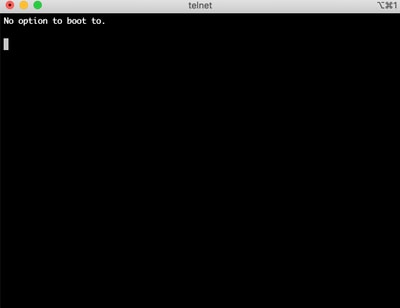
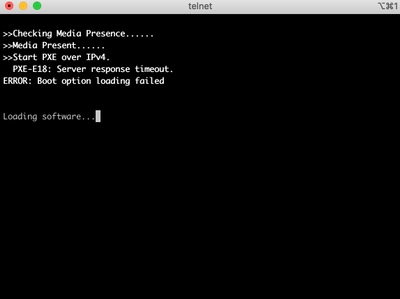
Você também pode ver que o dispositivo é inicializado na ferramenta de recuperação, como mostrado na imagem.
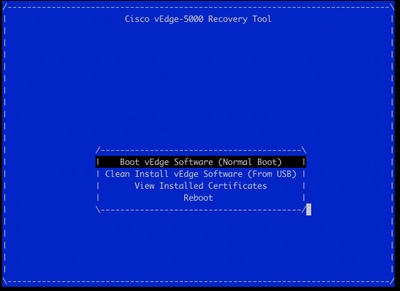
Se você selecionar Boot vEdge Software (Normal Boot) no menu e o dispositivo não for inicializável, você verá:
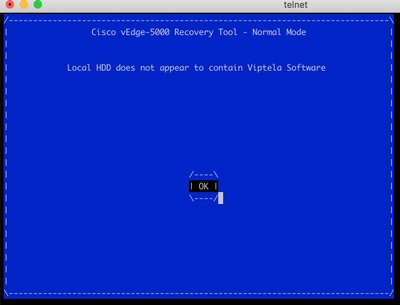
Tente reinicializar ou reinicializar pressionando o botão de reinicialização por muito tempo com uma ferramenta estreita não ajudará.
Solução
Para recuperar o dispositivo, você precisa preparar uma unidade USB inicializável:
1. Formate a unidade USB como sistema de arquivos MS-DOS (FAT32).
2. Obtenha uma imagem de software no software.cisco.com e salve-a em seu PC/laptop. Aqui, por exemplo, vSmart, vEdge Cloud, vEdge 5000, série ISR1100 e imagem de atualização vBond viptela-19.2.2-x86_64.tar.gz são encontrados aqui: https://software.cisco.com/download/home/286320995/type/286321394/release/19.2.2
3. Cópiaviptela-19.2.2-x86_64.tar.gz para a unidade USB e renomeie para viptela-image-genericx86_64.tar.gz.
4. Crie o diretório /EFI/BOOT/ na unidade USB.
5. Extraia viptela-19.2.2-x86_64.tar.gz no seu PC/laptop localmente com qualquer desarquivador. Por exemplo, use o utilitário tar CLI:
$ tar -xvf viptela-19.2.2-x86_64.tar.gz
x md5sum
x rootfs.img
x rootfsimg.sig
x vmlinuz
x crash.kernel
x bootx64.efi
x sigs/
x sigs/3.sig
x sigs/1.sig
x sigs/2.sig
x sigs/5.sig
x sigs/4.sig
x sigs.vip
x image-signing.crt
x cisco_crl.pem
6. Copie o arquivo vmlinuz para a unidade de disco USB.
7. Copie bootx64.efi para o disco /EFI/BOOT/.
Finalmente, o conteúdo do disco USB deve ser semelhante a este:
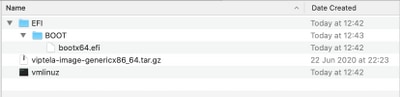
8. Insira essa unidade de inicialização no slot USB do roteador das séries vEdge-5000 ou ISR1100. Ele será detectado automaticamente.
9. Se você vir este menu quando conectado ao console do dispositivo, selecione Clean Install vEdge Software (From USB) como mostrado na imagem.

E continue na etapa 14.
10. Se o menu Recovery Tool (Ferramenta de recuperação) não for exibido, será necessário especificar USB em uma ordem de inicialização das configurações do BIOS. Reinicialize o dispositivo e você verá o prompt de inicialização como mostrado na imagem.

11. Pressione o botão <DEL> ou <ESC> para entrar no BIOS e navegue até a seção Boot do menu com as teclas de seta no teclado e defina [USB Device] como a primeira opção de inicialização, conforme mostrado na imagem.
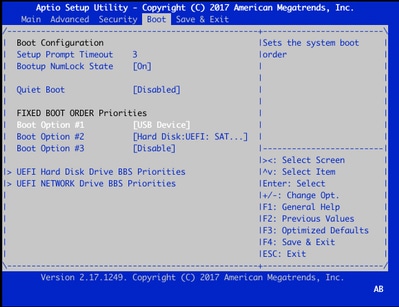
12. Em seguida, navegue para Save & Exit e selecione Save Changes and Exit no menu com a ajuda das teclas de seta e selecione enter como mostrado na imagem.
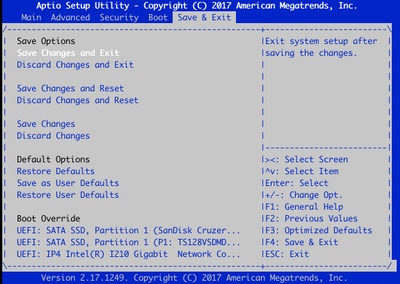
13. Você deverá ver o menu Ferramenta de Recuperação na Etapa 9.
14. Unidade USB é detectada automaticamente se formatado corretamente e você verá uma saída semelhante como mostrado na imagem.
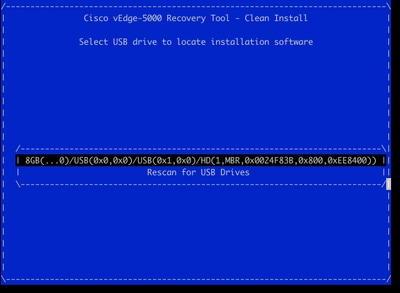
15. Se as etapas de 1 a 8 não forem concluídas com êxito (por exemplo, sistema de arquivos incorreto, nomes de arquivos incorretos foram fornecidos ou estruturas de diretório foram feitas), você verá o seguinte:
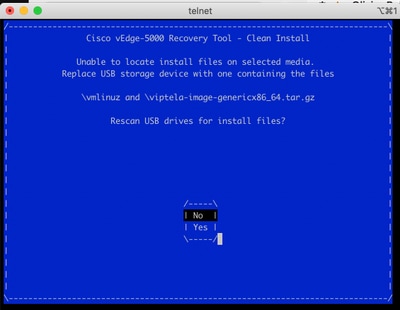
Verifique novamente se as etapas de 1 a 8 foram concluídas com êxito e repita o processo. Se você ainda tiver algum problema, entre em contato com o TAC da Cisco para obter assistência.
16. Se a ferramenta de recuperação encontrar todos os arquivos necessários na unidade USB, você vê a próxima tela, selecione Sim como mostrado na imagem para continuar a instalação.
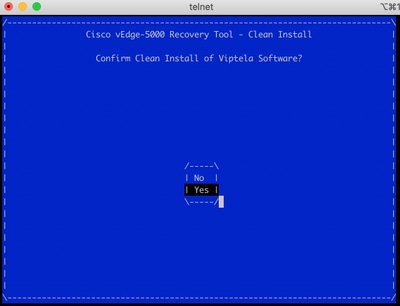
O dispositivo tenta um processo de instalação e é recarregado duas vezes. Não interrompa este processo.
17. Se o dispositivo for capaz de reinstalar o software, você finalmente verá um prompt de boas-vindas, como mostrado na imagem.
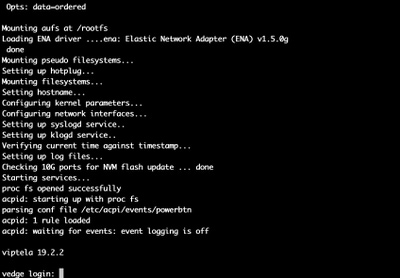
Para ISR1100, isso significa que o dispositivo foi recuperado com êxito e você pode iniciar a configuração do zero. Para vEdge-5000, marque a próxima seção.
Etapas adicionais para recuperar o vEdge-5000
No vEdge-5000, também é necessário redefinir o chip TPM. Se isso não for feito, a ID da placa não será inicializada e o vEdge-5000 não poderá estabelecer conexões de controle. Você pode ver a saída como abaixo:
BRU-SDW-V5K-01# show control local-properties | i ^serial-num
serial-num BOARD-ID-NOT-INITIALISED
Para corrigir isso:
1. Conecte-se ao console e reinicialize o dispositivo para entrar no BIOS (pressione a tecla DEL ou ESC aqui):
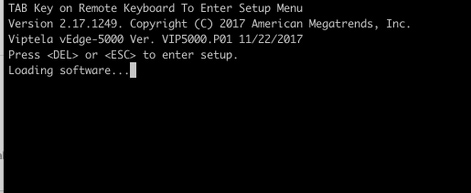
2. Aparece a tela do BIOS. Selecione a guia Avançado com as teclas de seta:
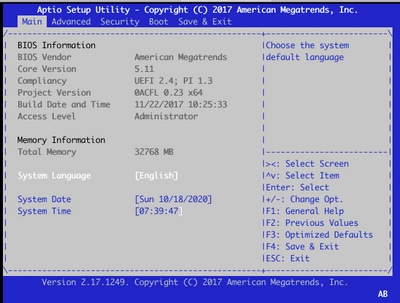
3. Na guia Avançado, selecione a entrada de menu Trusted Computing e pressione a tecla Enter :
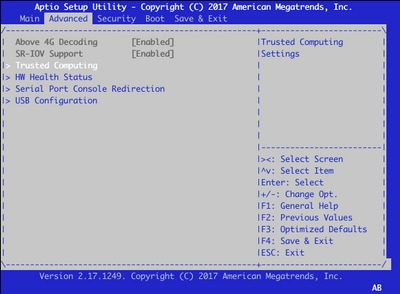
4. Na tela exibida selecione Operação pendente e pressione a tecla Enter e selecione Limpar TPM no menu:
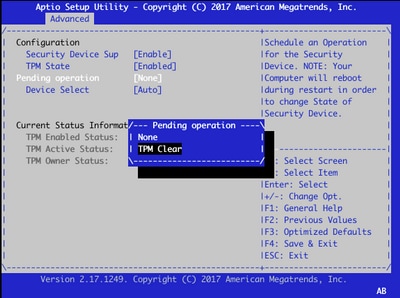
5. Em seguida, pressione F4 para salvar as configurações ou, com a ajuda das teclas de seta, navegue para a guia Save and Exit e selecione Save Changes and Exit no menu.
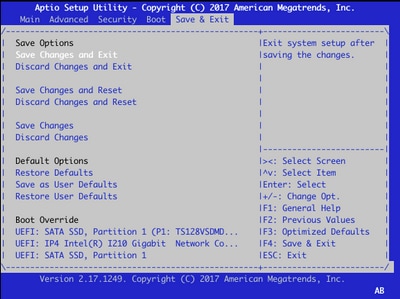
6. O dispositivo é recarregado, repita as etapas de 1 a 3 para entrar no BIOS e navegue para a guia Avançado novamente. Aqui, habilite o TPM novamente, como na captura de tela, selecionando TPM State no menu e alterando o estado para Enabled no menu exibido:
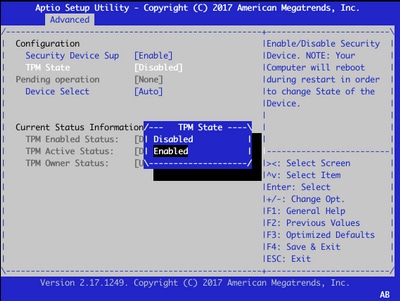
7. Repita a etapa 5 para salvar as configurações.
Quando o dispositivo é reinicializado, o procedimento de recuperação é concluído e o chip TPM é reinicializado, e você pode iniciar a configuração do zero.
